Om du ser felet “429 Too Many Requests” på din WordPress-webbplats är du inte ensam. Vi stöter ibland på det här felet själva, och det kan vara ganska frustrerande när du inte kan komma åt din webbplats.
429-felet uppstår när din webbplats får för många förfrågningar på kort tid. Moderna webbplatser utsätts för mer trafik och automatiserade förfrågningar än någonsin tidigare. Även om det här felet hjälper till att skydda din webbplats från överbelastning kan det också oavsiktligt blockera legitima användare.
Låt oss gå igenom lösningarna för att åtgärda WordPress-felet “429 Too Many Requests”, tillsammans med några förebyggande tips för att förhindra att detta fel kommer tillbaka.
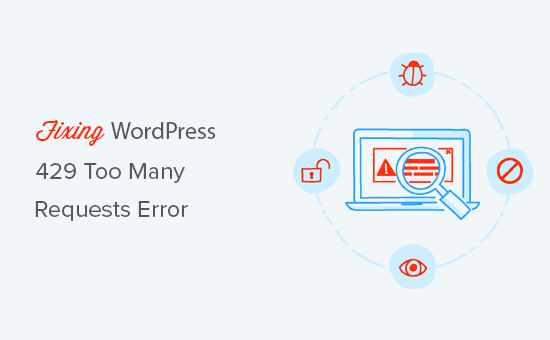
Vad orsakar WordPress 429 Too Many Requests Error?
Error “429 Too Many Requests” i WordPress inträffar vanligtvis när en användare, bot eller skript försöker göra många requests till din website under en kort period. Detta gillar en skyddsåtgärd för att stoppa potentiella attacker på din site, så kallade DDOS-attacker.
Föreställ dig din website som en välbesökt dörr. För att allt ska flyta på smidigt finns det en limit för hur många som kan enter kl.
Om för många försöker komma in samtidigt säger dörren “Pausad” till några av dem, och det är då du ser error “429 Too Many Requests”.
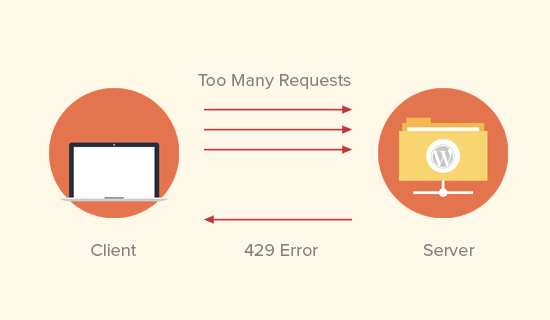
Ett scenario där du kan stöta på detta error är när det finns för många requests från din WordPress website.
Om ett plugin eller en kod försöker hämta för mycket information för snabbt, kan säkerheten på din website säga: “Wait, that’s too fast!”
Detta kan påverka hur din site visas i search engines och kan till och med hindra dig från att logga in på din WordPress dashboard.
Ibland kan din site be en annan website om information med hjälp av något som anropas API (gillar en budbärare mellan webbplatser).
Om your site frågar för ofta eller för snabbt kan den andra websites säga “Pausad, you’re asking for too much too soon” och svara med ett “429” error.
Med detta sagt, låt oss klura på hur man enkelt troubleshootar och fixar error ‘429 Too Many Requests’ i WordPress.
Fixa 429 Too Many Requests Error i WordPress
Eftersom error ‘429 Too Many Requests’ kan orsakas av olika faktorer, kommer vi att visa dig flera sätt att troubleshoot och fixa det.
Du kan använda snabblänkarna under för att hoppa till den metod du vill använda:
- Find and Deactivate a Misbehaving Plugin
- Switch to a Default WordPress Theme
- Change Your WordPress Login URL
- Check for Mixed Content Issues
- Check Your Plugins' API Request Limits
- Review Your Error Logs With Debug Mode
- Restore Your Website Backup
- Install a WordPress Caching Plugin
- Use WordPress CDN
- Implement Progressive Loading
- Reach Out for WordPress Support
Pro tips: Har du inte tid att underhålla din website, men vill att den ska vara säker? Våra tjänster för underhåll av WordPress kan hjälpa dig att hantera dina websites på ett enkelt sätt och hålla dem fria från error.
1. Hitta och deactivate ett tillägg som beter sig illa
Den vanligaste orsaken till 429 error är ett dåligt tillägg på din website. Tillägg kan ibland göra flera requests till din website, som servern kan avvisa med en 429 error-kod.
Det första du behöver göra är att deactivate alla WordPress tillägg på din website.
Du kan göra detta genom att besöka sidan Plugins ” Installerade plug ins i WordPress admin area och välja alla tillägg. Därefter väljer du “Deactivate” i dropdown-menyn “Bulk actions” och klickar på “Tillämpa”.
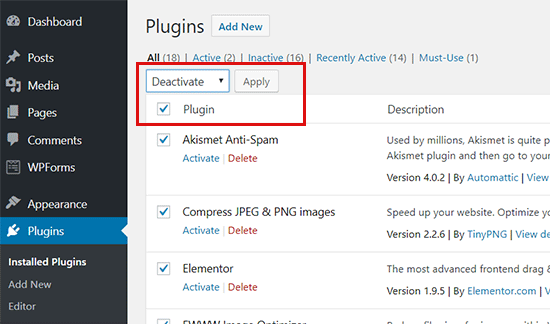
Om du inte kan komma åt WordPress admin area, se vår guide om hur du deaktiverar alla WordPress tillägg via FTP.
Besök nu din website igen för att se om du kan återskapa error “429 Too Many Requests”. Om du inte kan det, betyder det att ett tillägg orsakade denna issue.
Du kan nu aktivera dina tillägg ett efter ett och kontrollera din website efter att du har aktiverat varje tillägg. På så sätt kan du hitta det tillägg som orsakar error.
När du har hittat det plugin som orsakar felet kan du ersätta det med ett alternativt WordPress plugin eller försöka kontakta plugin-författaren för att meddela dem om felet.
Du kan läsa mer detaljer i vår guide om hur du ber om support för WordPress och får det.
2. Byt till ett standardtema för WordPress
Många teman i WordPress innehåller funktioner som normalt bara finns i tillägg. Dessa themes kan också orsaka error “429 Too Many Requests” på din website.
Det enklaste sättet att ta reda på om så är fallet är att byta till ett standardtema för WordPress som gillar Twenty Twenty-One.
Du kan göra detta genom att heada till Appearance ” Themes och clicka på ‘Activate’ under ett av standardtemana.

För mer detaljer, vänligen se vår guide om hur man korrekt ändrar ett WordPress theme. Denna post kommer också att visa dig vad du ska göra om du inte kan komma åt WordPress dashboard.
Om 429 error löses genom att du byter till ett standardtema kan du hitta ett annat WordPress-tema. You can also report the problem to the theme developer, and they may be able to fix it.
3. Ändra din WordPress Login URL
Om du är orolig för att du ser error “409 Too Many Requests” på grund av en DDoS-attack, kanske du vill ändra din WordPress login URL.
På så sätt kommer hackare inte att kunna hitta din login page genom att lägga till wp-admin eller wp-login i slutet av din websites URL.
Du kan enkelt ändra URL:en för login på WordPress med hjälp av pluginet WPS Hide Login. Om du behöver hjälp, vänligen se vår guide om hur du installerar ett plugin för WordPress.
När du är aktiverad måste du gå till Settings ” WPS Dölj login.

Enter helt enkelt en ny URL för login page i boxen “Login url”. Du kan också add to en “Redirect URL”.
Se till att du klickar på “Save Changes” för att spara dina inställningar.
För mer information, vänligen se vår guide om hur du lägger till en custom login URL i WordPress.
4. Kontrollera för Mixed Content Issues (problem med blandat innehåll)
Ibland är felet “429 Too May Requests” relaterat till ett annat fel som anropas blandat content. Det är när din website serveras med HTTPS, men delar av den, som images, content och andra element, fortfarande hämtar HTTP.
Om du använder ett WordPress security plugin, kan det upptäcka din sites mixed content issues som potentiella säkerhetshot. Sedan kan det implementera rating limit för att förhindra potentiella attacker eller missbruk.
Om en användare utlöser denna limit genom att upprepade gånger hämta pages med blandat content, kan det resultera i ett 429 code error. För att fixa detta problem kan du läsa vår artikel om hur du fixar mixed content error i WordPress.
5. Kontrollera dina tilläggs API Request Limits
Ibland kan 429 error utlösas av tillägg eller funktioner på din website som förlitar sig på externa tjänster.
Dessa tjänster kommunicerar med din website med hjälp av något som kallas ett API, som gillar en budbärare mellan webbplatser. Likes with your website, some APIs have limits on how many requests they can receive within a specific timeframe.
Om ett plugin på din site konstant pingar ett API och överskrider dessa limits, kan det leda till 429 error.
För att kontrollera detta, ta en titt på dokumentationen för alla tillägg eller tjänster du använder som ansluter till externa källor. Deras dokumentation kan nämna API request limits och hur man håller sig inom dem.
6. Review your error logs med debug-läge
Om du är bekväm med lite extra felsökning kan aktiverad WordPress debug-läge ge värdefulla insikter i källan till 429 error.
Debug mode allow WordPress to record detailed information about what’s happening behind the scenes on your website, including any errors that might be causing the 429 issue.
För att aktivera debug-läget kan du läsa vår Step-by-Step guide om hur du hittar och får tillgång till WordPress error loggar.

7. Återställ din backup av din website
Om du fortfarande inte är säker på vad som orsakar error “429 Too Many Requests” och du har en backup på plats, rekommenderar vi att du återställer en backup innan error uppstod.
Genom att göra detta kan du spåra dina steg och ta reda på vad som exakt hände som ledde till error. Dessutom kan du säkerhetskopiera din website snabbt, vilket är viktigt om du runar en online store eller ett företag.
Du kan läsa vår guide om hur du återställer en backup av en WordPress site på rätt sätt för vägledning. Om du inte har gjort några backuper ännu men vill göra det i framtiden, kontrollera vår artikel om hur du säkerhetskopierar WordPress.
8. Installera ett cachningsplugin för WordPress
Du kanske har löst error “429 Too Many Requests”, men undrar hur du kan förhindra att det händer igen. Vi rekommenderar att du installerar ett plugin för caching i WordPress.
Tillägg för caching lagrar kopior av filer och information som används ofta, så att när någon besöker din site kan dessa element hämtas mycket snabbare från cacheminnet istället för att behöva återskapas varje gång.
Genom att minska antalet requests som din server behöver behandla kan tillägg för caching potentiellt hjälpa till att förhindra 429 error, särskilt om det orsakas av alltför många requests för samma data.
Med detta sagt är det viktigt att notera att plugins ibland kan skapa konflikter, så se till att testa din website noggrant efter att du installerat ett.
9. Använd WordPress CDN
Ett annat sätt att förhindra felet “429 Too Many Requests” är att använda ett CDN (Content Delivery Network). Vi rekommenderar starkt att du använder Cloudflare som din CDN-tjänst.
På WPBeginner bytte vi till Cloudflare på grund av dess utmärkta säkerhetsfunktioner.
Cloudflare hjälper till att förhindra 429 fel genom att:
- Distribuera din trafik över flera servrar
- Tillhandahålla smarta kontroller för hastighetsbegränsning
- Erbjuder avancerat DDoS-skydd
- Automatisk blockering av skadliga förfrågningar
Du kan lära dig hur du konfigurerar Cloudflare på din WordPress-webbplats i vår steg-för-steg-guide.
10. Genomföra progressiv lastning
Nästa förebyggande tips är att minska antalet samtidiga förfrågningar som din webbplats gör. Progressiv laddning hjälper till genom att ladda innehåll endast när det behövs.
Så här gör du för att genomföra det:
- Aktivera latladdning för bilder
- Lägg till latent laddning för videor
- Använd “Ladda mer”-knappar istället för automatisk oändlig scroll
- Implementera paginering för långt innehåll
Dessa förebyggande metoder hjälper inte bara till att undvika 429-fel utan förbättrar också webbplatsens prestanda och användarupplevelse.
11. Kontakta oss för WordPress-support
Många gånger ser du error “429 Too Many Requests” i tjänster från tredje part som behöver åtkomst till din website. Det kan vara search engines, crawlers och andra web apps.
Om du ser error i Google Search Console eller någon annan tjänst från tredje part, så är det troligt att de skickar för många requests till din website.
I så fall måste du be din WordPress hosting provider att ej blockera dessa requests.
På tal om webbhotell kanske du också vill kontrollera om din website använder mer resurser än vad som tillhandahålls av din tjänst.
Om så är fallet måste du uppgradera din hostingplan för att få mer CPU-kraft, bandbredd och lagringsutrymme. Eller migrera din WordPress-webbplats till en annan leverantör för att stödja dess tillväxt.
Alternativt kan du överväga att anlita WordPress-underhållsexperter från tjänster som WPBeginner Pro Services. Vårt team kan undersöka din webbplats, ta reda på problemet och lösa felet åt dig, så att du inte behöver slösa tid på felsökning av tekniska problem.

Våra underhållstjänster för WordPress omfattar även regelbundna uppdateringar av WordPress, kontroll och borttagning av skadlig programvara, säkerhetskopiering och till och med akut support när du behöver det som mest. Det innebär att du kan fokusera på att utveckla ditt företag medan vi tar hand om de tekniska detaljerna.
Boka ett kostnadsfritt möte så att vi kan förstå dina behov och visa dig hur vårt team av WordPress-experter kan hjälpa dig att hålla din webbplats smidig och felfri.
Learn More sätt att lösa vanliga error i WordPress
Vill du skydda din website från andra vanliga WordPress error? Här är andra guider som hjälper dig att lära dig mer om andra WordPress issues:
- Så här fixar du 500 Internal Server Error i WordPress
- Hur man Fixar WordPress Posts Returnerar 404 Error (Steg för Steg)
- Så här fixar du 403 Forbidden Error i WordPress
- Vad är 414 Request URI Too Long Error och hur man fixar det
- Så här fixar du 504 Gateway Timeout Error i WordPress
- Så här fixar du 413 Request Entity Too Large Error i WordPress
- Hur man Fixar cURL Error 28: Anslutningen tidsinställd efter millisekunder
- Så här fixar du 401 error i WordPress
- Så här poprawkar du WordPress Admin Ajax 400 (dålig förfrågan)-felet
Vi hoppas att den här artikeln hjälpte dig att fixa WordPress ‘429 Too Many Requests’ error på din website. Du kanske också vill se vår lista över de vanligaste block editor-felen och hur man fixar dem, och våra toppval för de bästa WordPress SEO plugins och tools.
If you liked this article, then please subscribe to our YouTube Channel for WordPress video tutorials. You can also find us on Twitter and Facebook.





Jiří Vaněk
I saw this error on my site once when the provider had problems with attacks on WordPress sites. It helped me a lot to switch the domain’s DNS to CloudFlare, which filters such attacks brilliantly. So if anyone has had a problem with this error due to DDOS, CloudFlare can be a great solution.
Alan Brady
Hi, I am persistently getting this 429 error on not only my live site, but also on a brand new site in a sub-domain. Is it possible that the sub-domain “inherits” the 429 error, or do I need to speak to my host provider?
WPBeginner Support
You would want to speak with your hosting provider and they would be able to help you fix the error as it sounds like it would be from your hosting and not a plugin or theme.
Admin
Snehal
Hello
We are facing this 429 error code on our website. If you open it directly from the address bar then it is opening but if you type keywords into google search then result pages are not opening, its giving this 429 error code.
This issue only persists in google search engine not yahoo or bing search. What could be the reason and how to resolve this in google search
Could you please help us in solving this issue.
WPBeginner Support
You would want to follow the steps in this article and possibly have Google recrawl your site.
Admin
Alamu
Pls help my photo to clear this
WPBeginner Support
I’m unsure what you mean, if you’re having this error then you would want to follow the steps in the article.
Admin